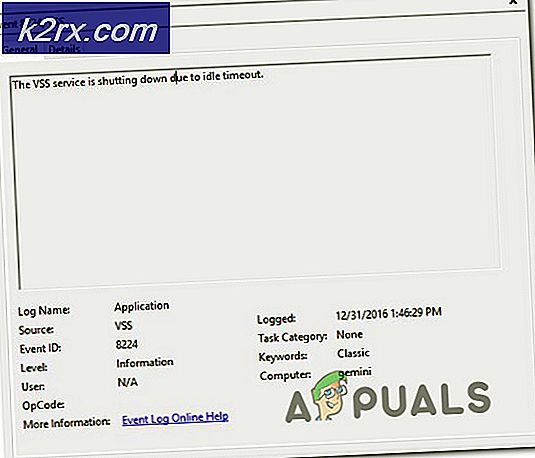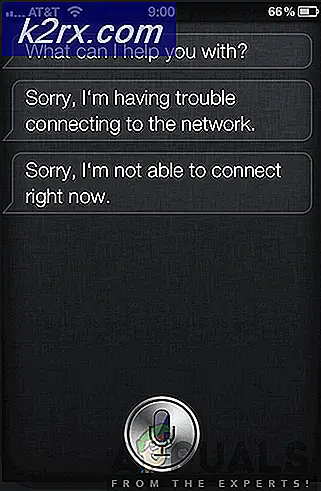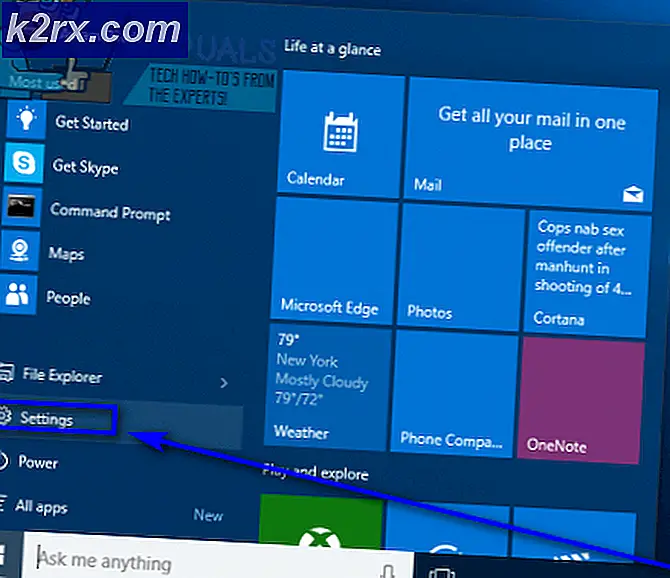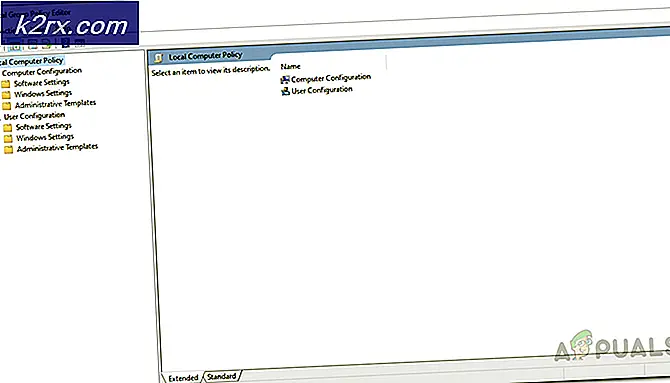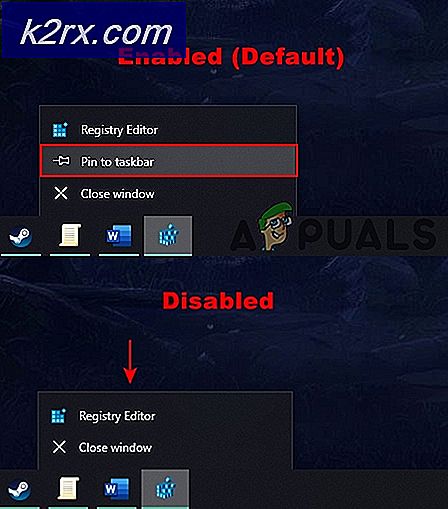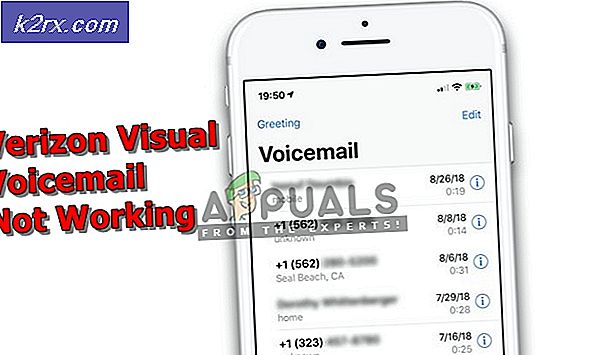วิธีการหยุด MacOS ของคุณจากการเปิดแอปพลิเคชันใหม่หลังจากรีบูตหรือข้อขัดข้อง
โดยค่าเริ่มต้นเมื่อเริ่มต้น Mac เปิดแอพพลิเคชันที่เปิดอยู่เมื่อมีการปิดหรือเริ่มต้นใหม่ คุณลักษณะนี้ได้รับการออกแบบมาเพื่อช่วยให้ผู้ใช้สามารถเข้าถึงและกู้คืนหรือดำเนินการต่อด้วยสิ่งที่พวกเขากำลังทำโดยโหลดแอปที่โหลดก่อนรีบูตระบบหรือพังทลายได้อย่างรวดเร็ว อย่างไรก็ตามเนื่องจากอาจเป็นความรำคาญสำหรับผู้ใช้บางรายต่อไปนี้คือวิธีปิดใช้งาน
วิธีที่ 1: ปิดใช้งานเปิดหน้าต่างใหม่เมื่อเข้าสู่ระบบอีกครั้ง
ถ้าคุณต้องการเริ่มต้นทำความสะอาดวิธีที่ดีที่สุดคือการยกเลิกการเลือกช่องที่ปรากฏขึ้นเมื่อคุณเลือก Reboot หรือ Shutdown
- เลือกรีสตาร์ทหรือปิดเครื่องจากเมนู Apple ไม่สำคัญว่าเรื่องใด
- ยกเลิกการทำเครื่องหมายที่ช่องใกล้ หน้าต่างเปิดอีกครั้งเมื่อเข้าสู่ระบบอีก ครั้ง
วิธีที่ 2 : เปลี่ยนการตั้งค่าจากการกำหนดลักษณะระบบ
นอกจากนี้คุณยังสามารถใช้การเปลี่ยนแปลงทั่วโลกได้จาก System Preferences
- คลิกที่ไอคอน Apple จากด้านบนซ้าย
- เลือก การตั้งค่าระบบ
- คลิกและเปิด ทั่วไป
- จากทั่วไปให้ยกเลิกการเลือก ปิดหน้าต่างเมื่อออกจากแอป
วิธีที่ 3: ปิดใช้งานรายการเริ่มต้น / ล็อกอิน
บางรายการใน Mac ของคุณได้รับการตั้งค่าให้เริ่มทำงานโดยอัตโนมัติไม่ว่าสถานะจะอยู่ที่ใดในขณะที่เกิดปัญหาหรือรีบูต สำหรับแอปและโปรแกรมเหล่านี้ซึ่งผู้จัดจำหน่ายซอฟต์แวร์กำหนดค่าไว้ล่วงหน้าเช่นซอฟต์แวร์ป้องกันไวรัสของคุณซึ่งได้รับการออกแบบมาให้ใช้งานได้ตลอดเวลาในระบบของคุณ หากคุณต้องการปิดใช้งานรายการเหล่านี้ต่อไปนี้เป็นวิธีที่คุณสามารถทำได้
- เปิด การกำหนดลักษณะระบบ
- เลือกแผง ผู้ใช้และกลุ่ม ; ในคอลัมน์ด้านซ้ายใต้ ผู้ใช้ปัจจุบัน คลิกที่ชื่อผู้ใช้ของคุณ
- คลิกแท็บ รายการเข้าสู่ระบบ
- ลบทุกรายการที่สามารถเปิดแอพพลิเคชันโดยการเลือกรายการจากนั้นคลิกเครื่องหมายลบ (-) ใต้รายการ
PRO TIP: หากปัญหาเกิดขึ้นกับคอมพิวเตอร์หรือแล็ปท็อป / โน้ตบุ๊คคุณควรลองใช้ซอฟต์แวร์ Reimage Plus ซึ่งสามารถสแกนที่เก็บข้อมูลและแทนที่ไฟล์ที่เสียหายได้ วิธีนี้ใช้ได้ผลในกรณีส่วนใหญ่เนื่องจากปัญหาเกิดจากความเสียหายของระบบ คุณสามารถดาวน์โหลด Reimage Plus โดยคลิกที่นี่